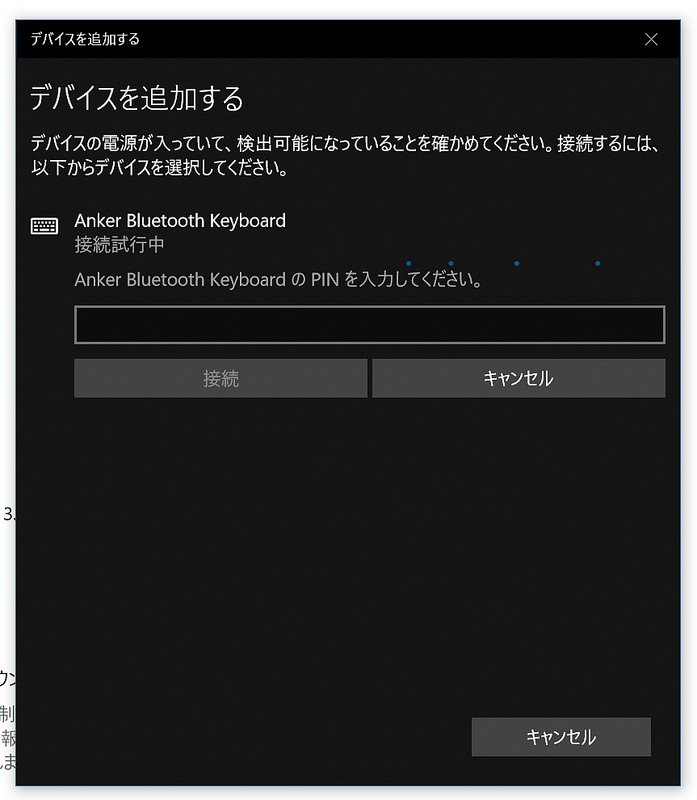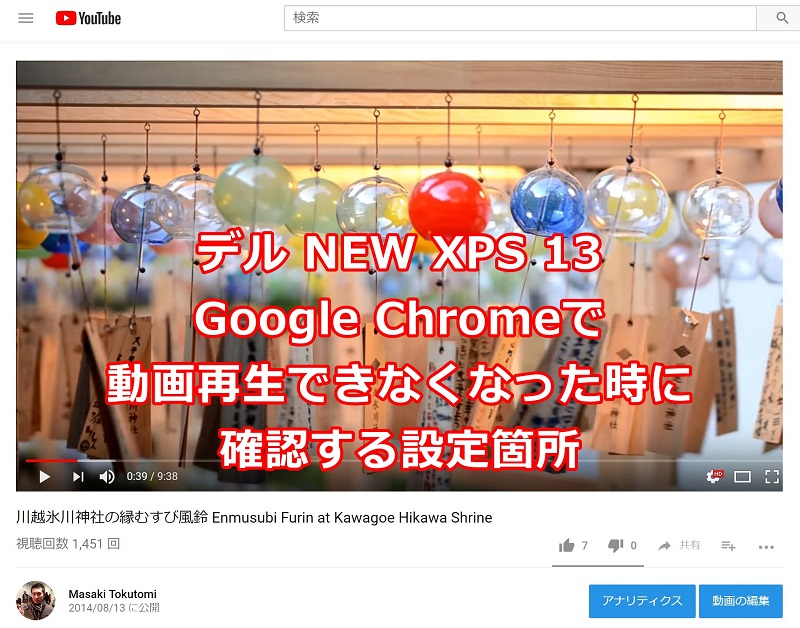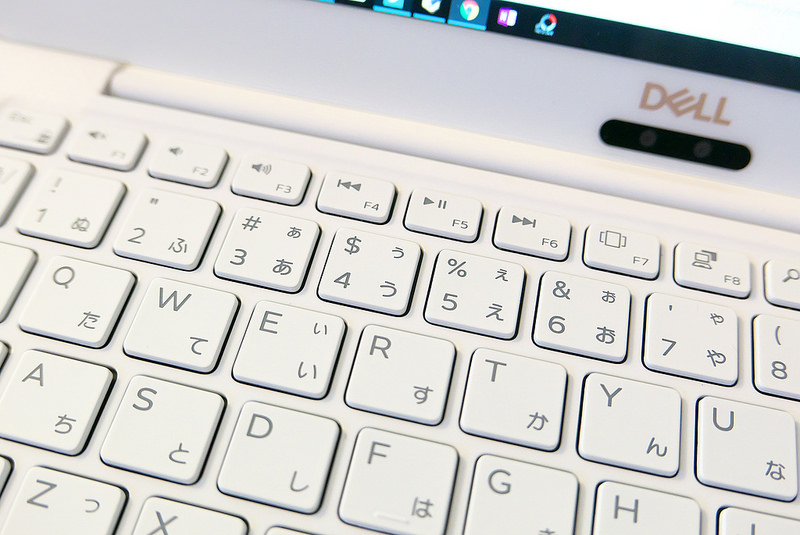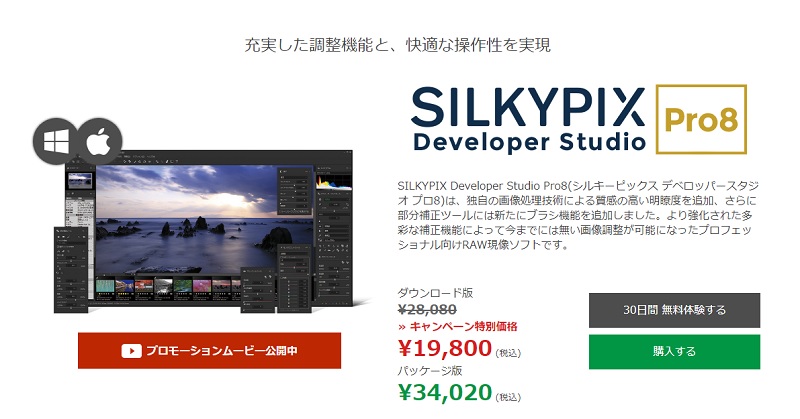今週はMacBook強化週間です。
世間ではMacBook Airの話題で持ちきりですが、とくとみは当面マックブックエアーには無縁の生活です。
現在MacBookは完全にサブノート的扱いをしていますが、そろそろメイン級の扱いにしようかななんて考えています。
そこで、非力なマシンをこれまでに比べて若干強力にしてみようと思います。
まずはメモリーの増強。
とくとみが購入した初代MacBook黒のデフォルトメモリは512MB。
それを購入する時に1GBにしてもらいました。
1GBあれば十分なんだけど、思い切って2GBにすることにしたのです。
メモリーを購入したのはドスパラです。
→ドスパラ
MacBook用のメモリはDDR2 SO-DIMM PC2-5300になります。
ドスパラで1枚2980円のものを2枚購入しました。
→A-DATA DDR2 SO-DIMM PC2-5300 ADATA 1GB ノート用
まさか1GBのメモリーがこんな安く手に入ってしまう時代がくるとは夢にも思いませんでしたよ。
ではさっそく交換作業に入ってみましょう。
まずは裏面のバッテリーをはずします。
するとメモリの交換をどうするかの説明が本体に書かれているのです。
ネジを3本はずし金具をひとつはずすだけで、メモリが見えてきて取り外しができるようになります。
あとは取り外しレバーをちょっと力を入れて引くとメモリーがはずれてくれます。
はずれたら新しい1枚1GBのメモリを2枚しっかりと差し込みます。
金具がちゃんと取り付けられたことを確認し、バッテリーを付け直して再起動。
搭載メモリを確認してみると・・・
みごと2GBと認識されていました。
実にあっけない作業で、要した時間は10分もかかりませんでした。
今までこんなに簡単なメモリー交換作業は経験したことがないくらいです。
念のためアップルのMacBookメモリ交換ヘルプのリンクも載せておきます。
操作してみるとなんとなく早くなっているような気もするけど、実際のところどうなんだろう。
まあこれから写真や映像の編集をした時にその効果が発揮されるかもしれません。
余った2枚の512MBメモリーですが、いざという時のための予備としてきちんと保管しておきます。
次回はMacBook強化作戦の第2弾、Leopardインストール作戦です。